退避データをパソコンに保存する方法をご案内致します。
バックアップデータを複数世代保存して置きたい時に便利です。
今回もファイル管理ソフト「File Commander」を利用します
1.ファイルを圧縮します
- まずは、iccoのデータのバックアップを取ります。[データ]-[データの退避]を行います。
データ件数が多いと数分かかりますので暫くお待ちください。
バックアップが終わると「○件のバックアップを行いました」とメッセージが出ます。 - 「File Commander」起動し内部ストレージ内を表示します。
[icco.info]というフォルダを探して右端にある操作メニューをタップし、「圧縮」をタップします。「icco.info」と同じ場所にzipファイルが作成されます。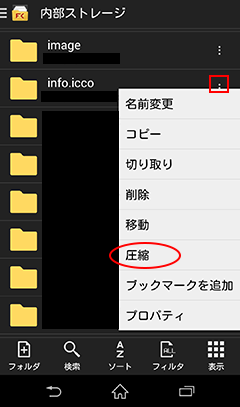
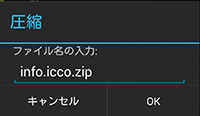
2.パソコンとスマートフォンをUSBケーブルで接続します。
- パソコンとスマートフォンをUSBケーブルで接続すると、パソコンのファイルマネージャー画面にご利用のスマートフォンが表示されると思います。
ダブルクリックして中を確認し、「icco.info.zip」をパソコンのデスクトップやドキュメント等、ご自分のわかりやすい場所にドラッグ&ドロップします。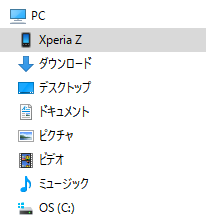
3.ファイル名を変更して保存する
- 先ほど保存したファイルは「icco.info.zip」のままなので、次回保存の際に判りやすいようにファイル名を変更しておきます。
例)170206_icco.info.zip